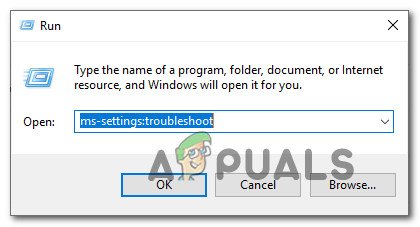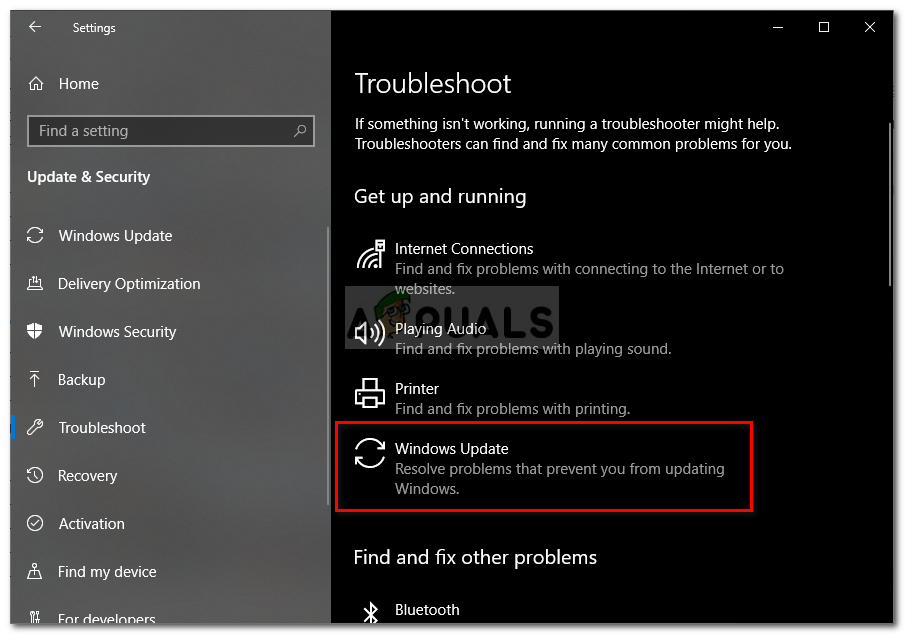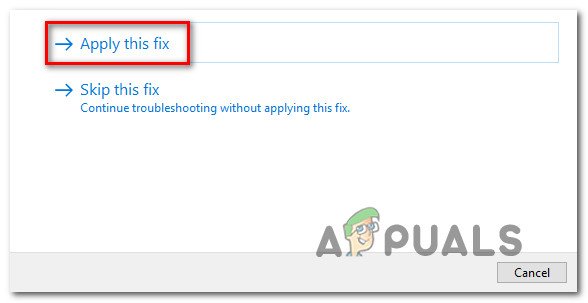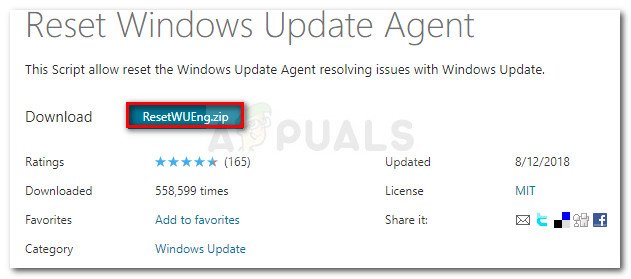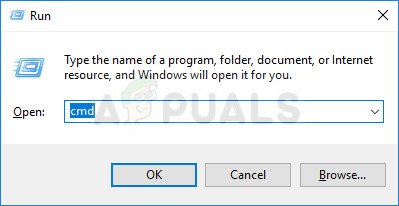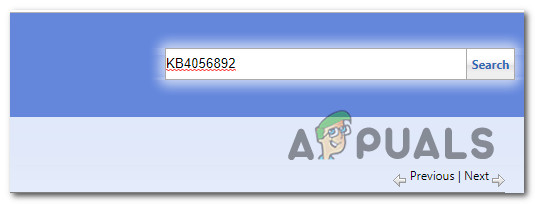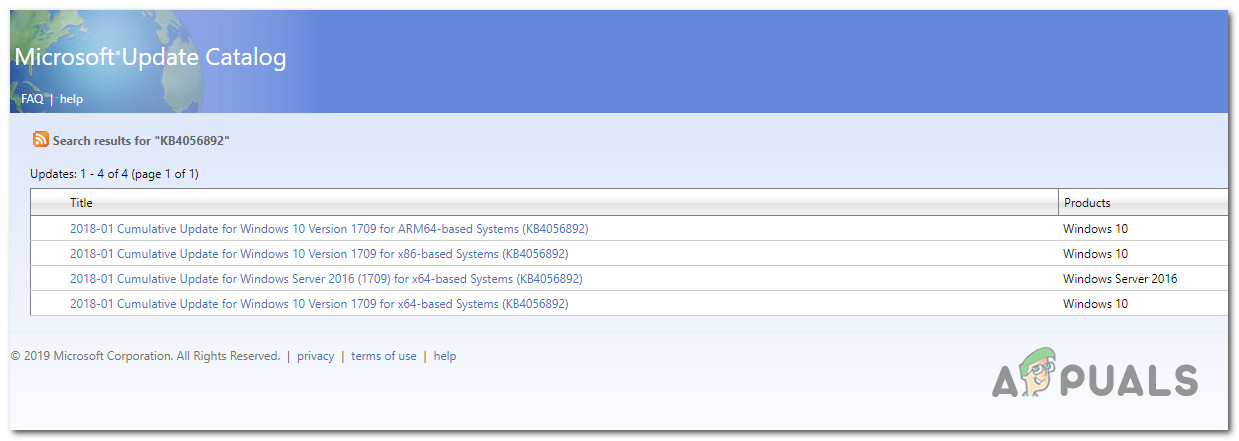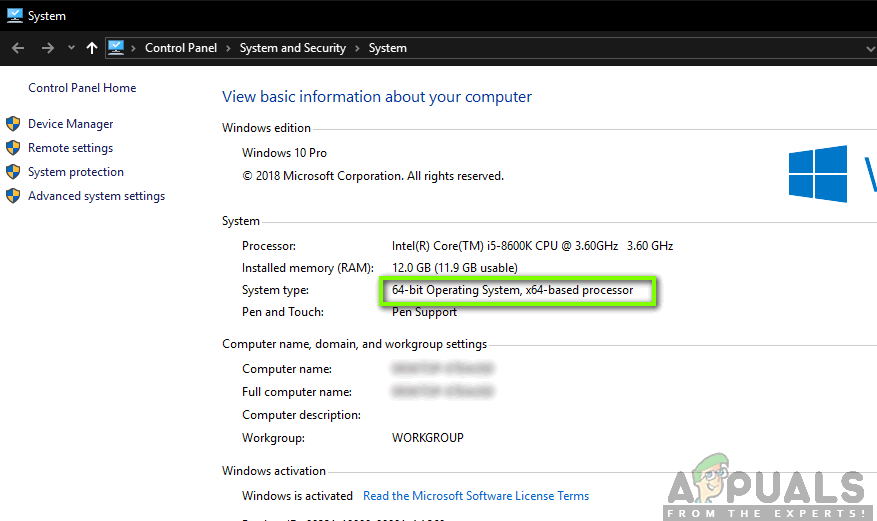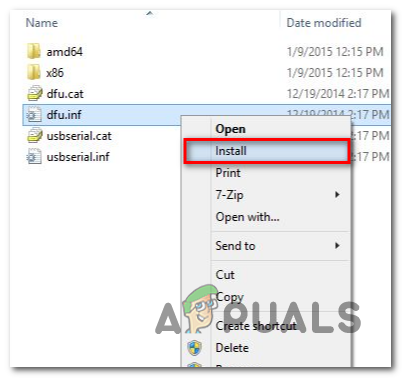Mõned Windows 10 kasutajad teatavad, et iga ootel Windowsi värskendus, mida nad installida üritavad, ebaõnnestub 0x800f0845 veakood. Enamasti teatavad mõjutatud kasutajad, et see probleem takistab tõhusalt uute ootel olevate Windowsi värskenduste installimist.

Windows 10 värskenduse veakoodi 0x800f0845 parandamine
Selle probleemi ilmnemisel peate kõigepealt kontrollima, kas teie operatsioonisüsteem ei suuda probleemi Windowsi värskenduste tõrkeotsingu abil automaatselt probleemi lahendada. Kui utiliit ei suuda probleemi ise lahendada, peaksite proovima lähtestada ka kõik värskendustoiminguga seotud WU-komponendid - kas käsitsi või kasutades värskendusagenti.
Aga juhul 0x800f0845 tõrke põhjustab tegelikult teatud tüüpi süsteemifailide rikutus, peaksite proovima neid tuvastada ja parandada kahe sisseehitatud utiliidiga - DISM ja SFC. Kui sellest ei piisa, kaaluge kohapealse remondi korral puhast installimist.
Kui te pole aga valmis oma Windowsi versiooni tõhusalt uuesti installima, võite tõenäoliselt katkisest WU-osast mööda hiilida, installides ootel värskendused käsitsi otse Windowsi värskenduste kataloog .
1. meetod: Windows Update'i tõrkeotsingu käitamine
Enne mis tahes muu paranduse proovimist peate alustama lihtsalt kontrollimisega, kas teie arvuti ei suuda probleemi automaatselt lahendada. Õnneks sisaldab iga uusim Windowsi versioon (sh Windows 10) automatiseeritud utiliiti, mis on võimeline skannima kõige levinumaid vastuolusid, mis on seotud Windows Update'iga, ja rakendama soovitatud parandust automaatselt, kui avastatakse tuttav stsenaarium.
Muidugi, see ei lahenda kõiki teadaolevaid probleeme seal, kuid see on hea esimene samm tõrkeotsingus 0x800f0845 veakood.
Windows Update'i tõrkeotsingu käivitamiseks järgige selle juurutamiseks ja soovitatud paranduse rakendamiseks allolevaid juhiseid:
- Vajutage Windowsi klahv + R avada a Jookse Dialoogikast. Järgmisena tippige ‘ ms-settings: tõrkeotsing ’ ja vajutage Sisenema avada Tõrkeotsing vahekaart Seaded vaheleht.
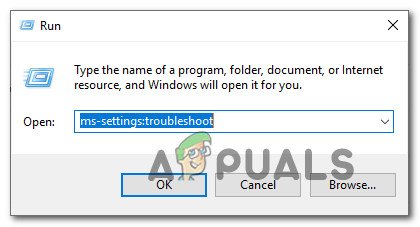
Juurdepääs Windows Update'i tõrkeotsingule
- Kui olete Tõrkeotsing vahekaart Seaded rakendus, liikuge paremale jaotisele ja klõpsake nuppu Windowsi uuendus , siis klõpsake nuppu Käivitage tõrkeotsing .
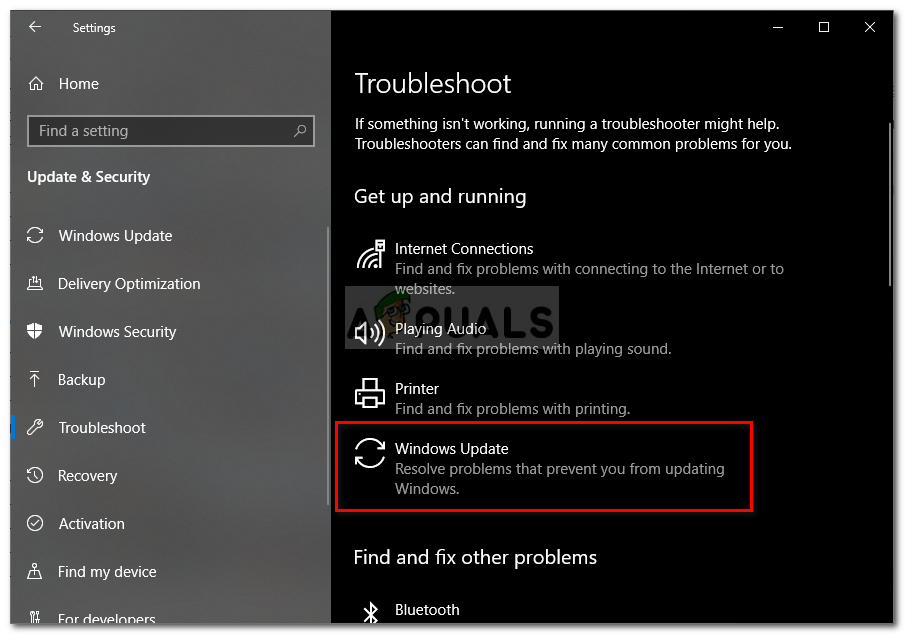
Windows Update'i tõrkeotsingu käitamine
- Niipea kui avate Windowsi värskenduste tõrkeotsingu utiliidi, hakkab see skannima levinud vastuolusid. Kui see protsess on lõppenud, klõpsake nuppu Rakendage see parandus juhul, kui parandamist soovitatakse.
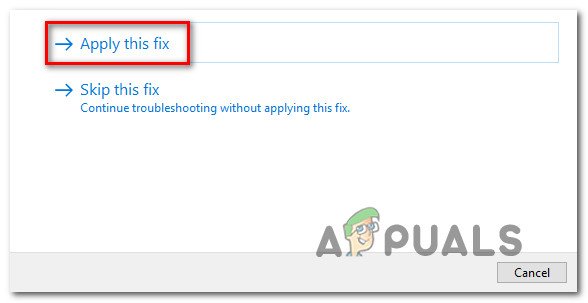
Rakendage see parandus
- Sõltuvalt soovitatud parandusest peate võib-olla järgima täiendavaid juhiseid.
- Kui parandus on edukalt rakendatud, taaskäivitage arvuti ja proovige uuesti installida värskendused, mis varem ei õnnestunud 0x800f0845 veakood.
2. meetod: lähtestage Windows Update
Teine üsna levinud põhjus, mis võib selle vea käivitada, on üks või mitu Windowsi värskenduse alamkomponenti, mis on tegelikult takerdunud olekusse (see pole lubatud ega keelatud). Kui see stsenaarium on kohaldatav, peaksite saama selle probleemi lahendada, lähtestades kõik värskendustoiminguga seotud WU-komponendid.
Seda saab saavutada kas automatiseeritud skripti käivitamise abil või käsitsi (kõrgendatud skripti abil) CMD viip ). Kuid olenemata teie eelistatud lähenemisviisist oleme loonud kaks eraldi juhendit, mis sobivad mõlemat tüüpi kasutajatele.
WU lähtestamine värskendusagendi kaudu
- Ava see link ( siin ) oma vaikebrauseris ja klõpsake nuppu Lae alla nupuga seotud LähtestaWUEng.zip allalaadimiseks Lähtestage Windows Update agent.
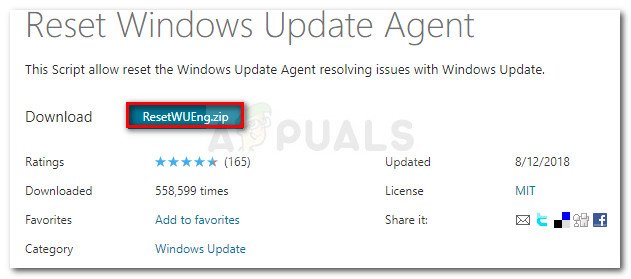
Laadige alla Windowsi värskenduste lähtestamise agent
- Kui allalaadimine on lõppenud, jätkake arhiivi taolise utiliidiga 7zip või Winzip .
- Kui utiliit on välja pakitud, topeltklõpsake nuppu LähtestaWUEng.exe ja klõpsake nuppu Jah kui seda palub Kasutajakonto kontroll (UAC) aken.
- Viimase viivituse korral klõpsake nuppu Jah ja oodake, kuni toiming on lõpule jõudnud, seejärel taaskäivitage arvuti.
- Kui teie arvuti on varundatud, proovige uuesti installida värskendus, mis varem ei õnnestunud 0x800f0845 viga ja vaadake, kas probleem on nüüd lahendatud.
- Kui ilmneb sama probleem, minge otse aadressile Meetod 3 .
WU lähtestamine kõrgendatud CMD kaudu
- Vajutage Windowsi klahv + R avada a Jookse Dialoogikast. Tippige uude tekstikasti 'Cmd' ja vajutage Ctrl + Tõst + Enter avada kõrgendatud Käsurida . Kui näete UAC (kasutajakonto kontroll) , klõpsake nuppu Jah anda administraatoriõigusi.
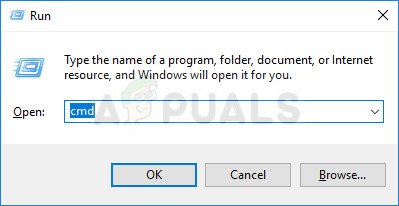
Käsuviiba käitamine administraatorina
- Kui olete kõrgendatud CMD-viiba sees, tippige järgmine käsk vastavalt soovile ja vajutage Sisenema igaühe järel, et peatada kõik asjakohased Windowsi uuendus teenused:
netopeatus wuauserv netopeatuse krüptSvc netopeatusbitid netopeatuse msiserver
Märge: Need käsud peatavad tõhusalt Windows Update'i, MSI Installeri, krüptograafia ja BITS-i teenused.
- Kui iga asjakohane teenus on peatatud, käivitage kaks järgmist käsku järjekorras ja vajutage Sisenema igaühe järel:
ren C: Windows SoftwareDistribution SoftwareDistribution.old ren C: Windows System32 catroot2 Catroot2.old
Märge: See toiming tühistab ja nimetab faili ümber Tarkvara levitamine ja Catroot2 kaustad. Pidage meeles, et kahte kausta kasutatakse salvestusmahutitena ajutiste OS-i värskendusfailide salvestamiseks WU-komponendi poolt. Kuna neid ei saa tavapäraselt kustutada, peate need OS-i uute vastete loomiseks sundima ümber nimetama.
- Kui kaks uut kausta on ümber nimetatud, käivitage järgmised käsud ükskõik millises järjekorras ja vajutage Sisenema pärast iga käsku, et uuesti lubada 2. etapis keelatud teenused:
net start wuauserv net start cryptSvc neto stardibitid net start msiserver
- Pärast iga teenuse taaskäivitamist proovige uuesti installida varem ebaõnnestunud Windowsi värskendused ja vaadake, kas toiming lõpeb ilma 0x800f0845 veakood.
Juhul, kui sama probleem esineb endiselt, liikuge allpool järgmise võimaliku lahenduse juurde.
3. meetod: DISM- ja SFC-skannide käitamine
Mõjutatud kasutajate sõnul on see konkreetne probleem (teatud Windowsi värskenduse installimine ebaõnnestus tõrkekoodiga 0x800f0845) on sageli põhjustatud rikutud süsteemifailidest, mis rikuvad lõpuks WU (Windows Update) komponendi.
See näeb välja tõsine probleem, kuid hea uudis on see, et Windows 10 sisaldab paari sisseehitatud utiliiti (DISM ja SFC), mis suudavad enamiku rikutud süsteemifailide juhtumeid automaatselt parandada.
SFC (süsteemifailide kontrollija) on 100% kohalik tööriist, mis rikutud failide eksemplaride parandamiseks tugineb kohapeal salvestatud arhiivile, asendades need tervete koopiatega.
DISM (juurutamine ja pilditeenused ning juurutamine) kasutab WU alakomponenti, et alla laadida rikutud failide terved ekvivalendid, mis tuleb asendada. Ehkki see on parem kui SFC, võib selle efektiivsus mõjutada, kui korruptsioon mõjutab just seda alamkomponenti, mida DISM kasutab.
Kuna need kaks utiliiti teevad asju erinevalt, on meie soovitus käivitada nii SFC- kui ka DISM-skaneeringud kiiresti üksteise järel, et maksimeerida teie võimalusi parandada rikutud eksemplari, mis põhjustab 0x800f0845.
Alustage SFC-skannimine ja oodake kannatlikult, kuni operatsioon on lõpule jõudnud.

SFC-skannimine
Märge Operatsiooni katkestamine enne selle lõpetamist võib teie HDD / SSD-l põhjustada loogilisi vigu, mis võivad põhjustada muid probleeme.
Kui toiming on lõpetatud, taaskäivitage arvuti ja oodake enne järgmise käivitamise lõppu DISM-i skannimise algatamine .

Süsteemifailide skannimine
Märge: DISM vajab edukaks lõpuleviimiseks usaldusväärset Interneti-ühendust, seega veenduge enne selle protseduuri alustamist, et olete ühendatud stabiilse võrguga.
Pärast teise skannimise lõppu taaskäivitage arvuti ja kontrollige, kas toiming on arvuti järgmisel käivitamisel lõppenud.
5. meetod: värskendamine Windowsi värskenduste kataloogi abil
Kui ükski ülaltoodud meetoditest pole võimaldanud teil tuvastada ja kõrvaldada 0x800f0845 veakood, saate alati WU komponent ja installige ootel värskendus käsitsi - tuginedes kohalikule Windows Update'i komponendile.
Seda saate hõlpsalt teha, kasutades Microsofti värskenduste kataloog . Mitmed mõjutatud kasutajad on kinnitanud, et see toiming võimaldas neil viimaks saada operatsioonisüsteemi uusima versioonini.
TÄHTIS: Pidage meeles, et see meetod ei paranda algpõhjust, mis lõpuks põhjustab 0x800f0845 veakood. See on lihtsalt lahendus, mis peaks võimaldama teil ootel värskendusi installida.
Kui otsustate minna seda teed, järgige allolevaid juhiseid ootel värskenduste käsitsi installimiseks Microsofti värskenduste kataloogi kaudu:
- Juurdepääs sellele lingile ( siin ) vaikebrauseris, et pääseda juurde Microsofti värskenduste kataloog ametlik veebilehekülg.
- Kui olete sees, kasutage otsingufunktsiooni abil värskenduse otsimiseks, mida ei õnnestu installida 0x800f0845 veakood.
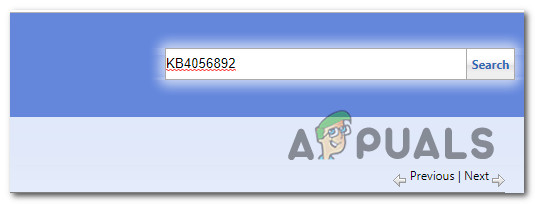
Käsitsi installitava värskenduse otsimine
- Kui tulemused ilmuvad, tuvastage operatsioonisüsteemi arhitektuuri ja Windowsi versiooni abil versioon, mis ühildub teie Windowsi järjega.
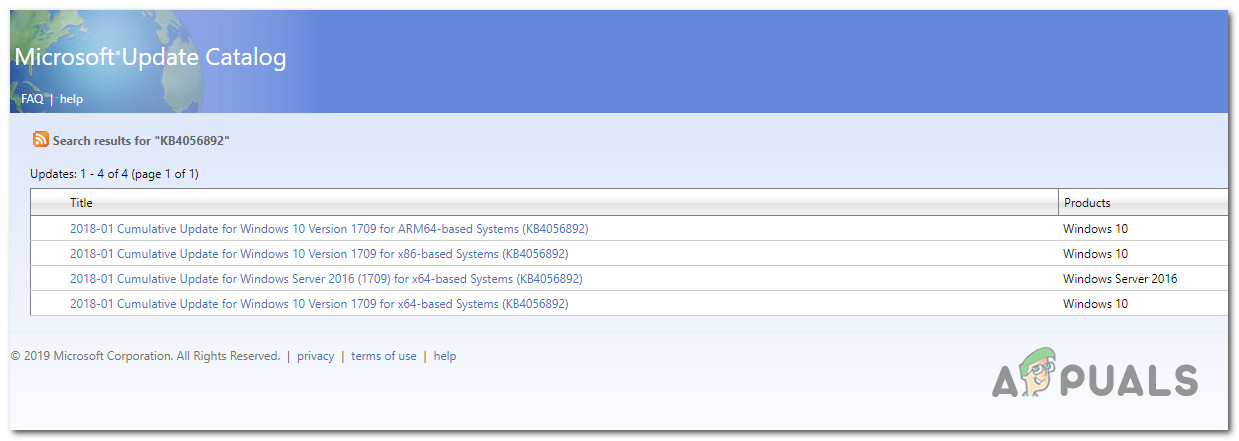
Õige Windows Update'i valimine
Märge: Kui te ei tea oma OS-i arhitektuuri, paremklõpsake nuppu See arvuti aastal Failihaldur ja vali Atribuudid kontekstimenüüst. Järgmisena vaadake tulemuste loendist Süsteemi tüüp ja kontrollige oma OS-i bitiversiooni.
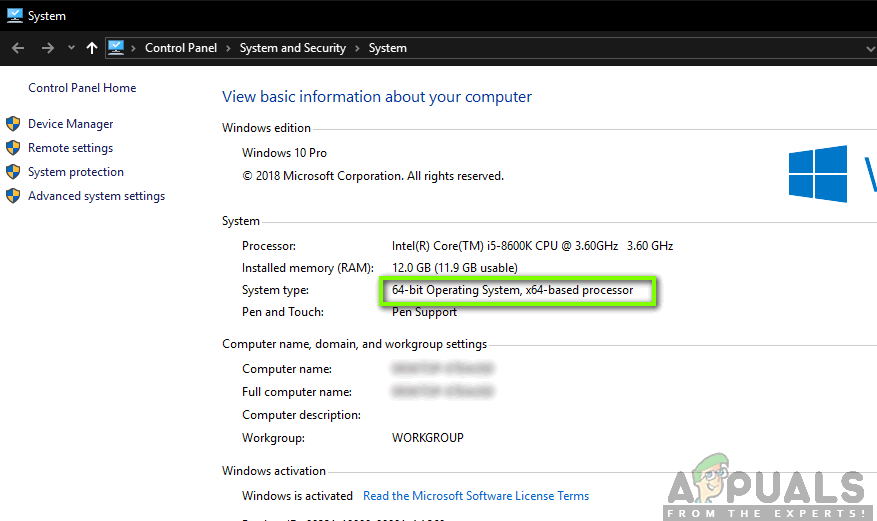
Operatsioonisüsteemi tüübi kontrollimine
- Kui olete otsustanud õige arvutisse installitava värskenduse, klõpsake nuppu Laadi alla ja oodake, kuni protsess lõpeb.
- Kui allalaadimine on lõpule jõudnud, navigeerige värskenduse allalaadimise asukohta, paremklõpsake .inf-failil ja valige Installige.
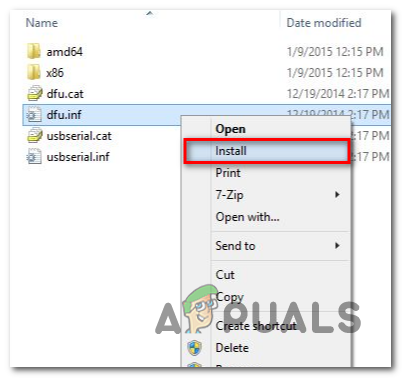
Inf-draiveri installimine
- Järgige installimise lõpuleviimiseks ekraanil kuvatavaid juhiseid, seejärel korrake samme 2 kuni 5 ülejäänud värskendustega, mida ei õnnestu installida.
- Kui iga ootel värskendus on edukalt installitud, taaskäivitage oma arvuti ja vaadake, kas ootel värskendused on Windowsi värskenduste ekraanilt kadunud.
6. meetod: Remondi installimine / puhta installi teostamine
Kui ükski ülaltoodud parandustest pole lubanud teil seda probleemi lahendada, on väga tõenäoline, et teie süsteem tegeleb teatud tüüpi süsteemifailide rikutusega, mida ei saa tavapäraselt lahendada. Kui see stsenaarium on rakendatav, saate probleemi lahendada ainult kõigi Windowsi komponentide lähtestamise abil, kasutades remondi- (kohapealne) remonti või puhast installi.
Kui soovite lähtestada väga Windowsi komponendi, on soovitatav kasutada remonti (kohapealne remont). See toiming puudutab ainult OS-i komponente, mis tähendab, et teie isiklik meedia, mängud, rakendused ja isegi mõned kasutaja eelistused jäävad puutumata.
Märge: Pidage meeles, et selle esitamiseks vajate tõenäoliselt installimiskandjat remondi paigaldamine (kohapealne remont) - kui te pole valmis taastamismenüü kuvamiseks käivitamise ajal 3 masinat katkestama (kergelt riskantne).
Kuid kui soovite kiiret ja valutut protseduuri, peaksite kindlasti minema puhas install . Kuid pidage meeles, et kui te ei varunda oma andmeid eelnevalt, kaotate vähemalt OS-kettale salvestatud isikuandmed ja kohandatud kasutajaeelistused.
Sildid Windowsi uuendus 7 minutit loetud